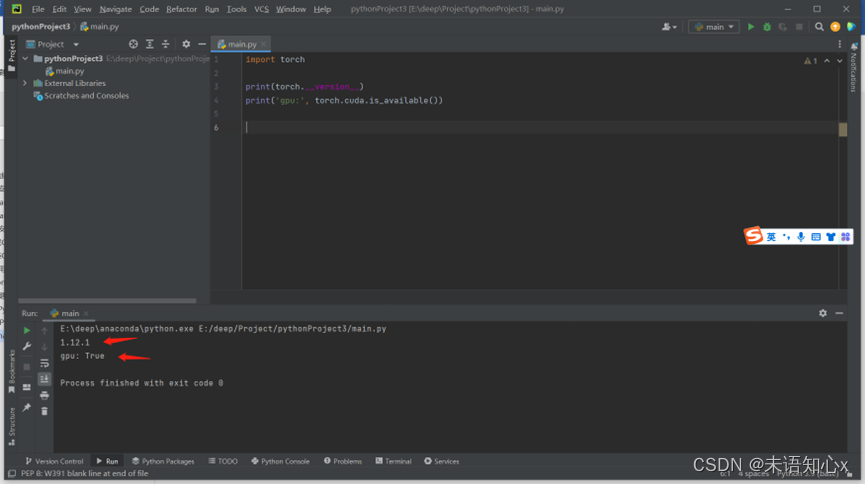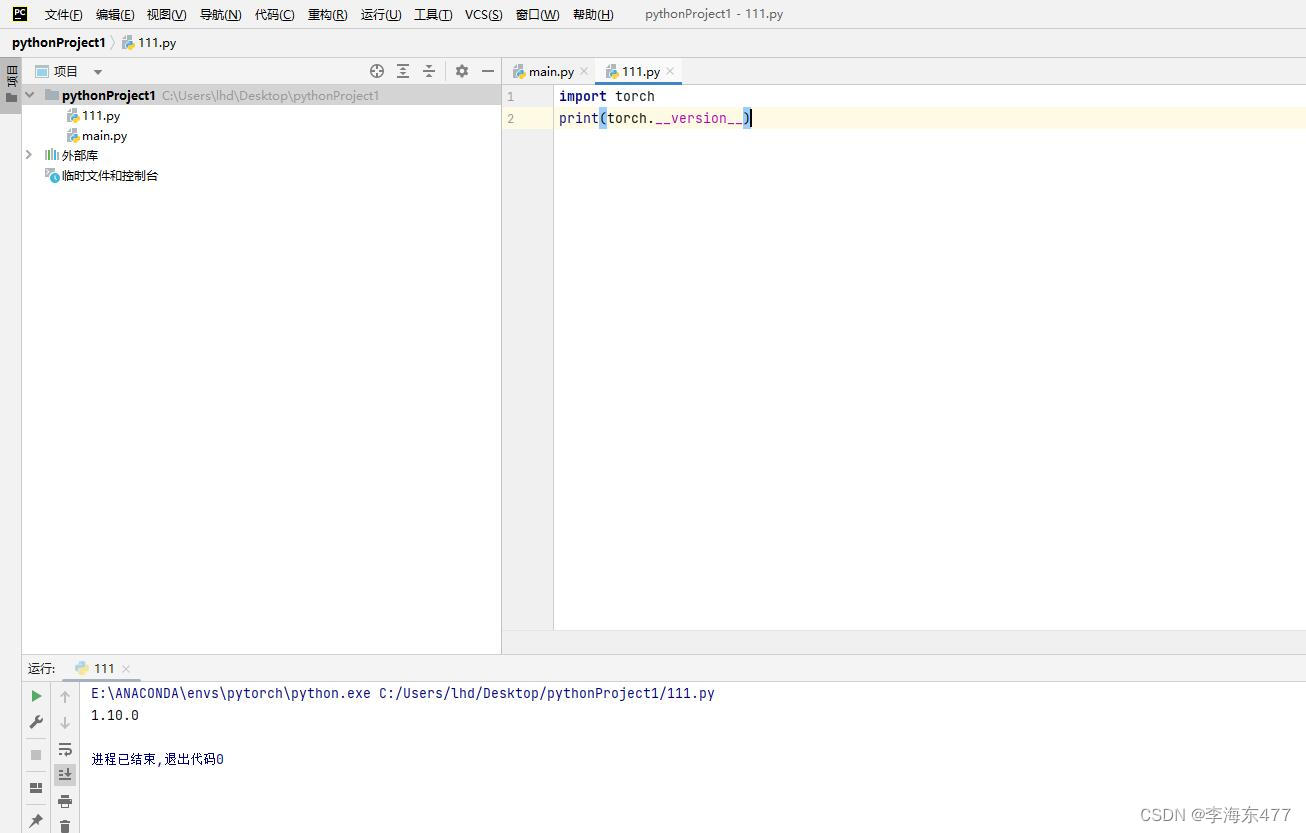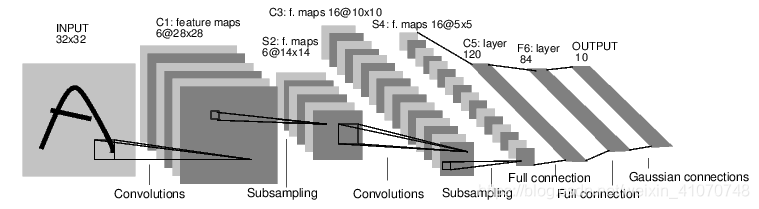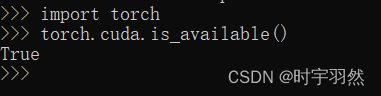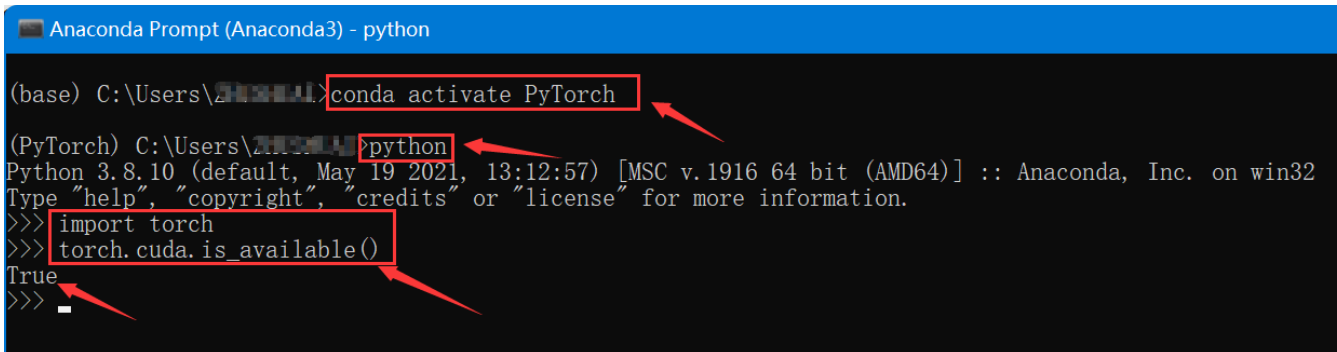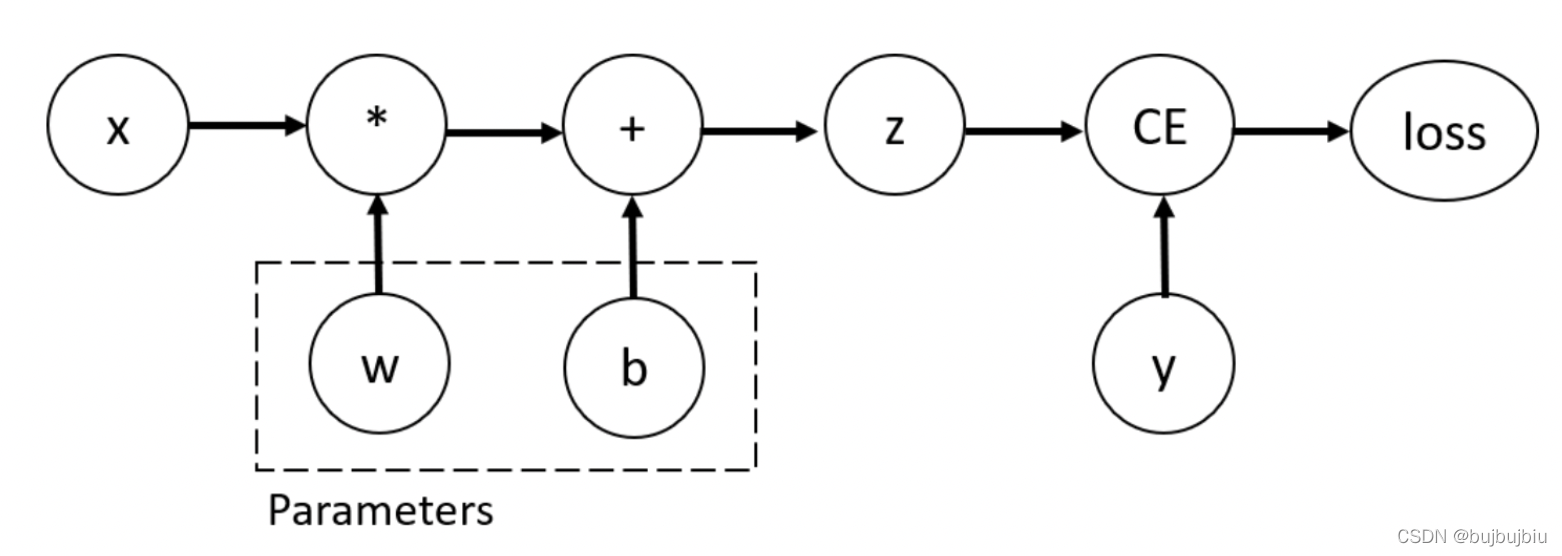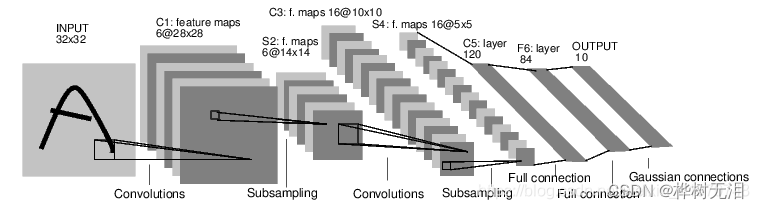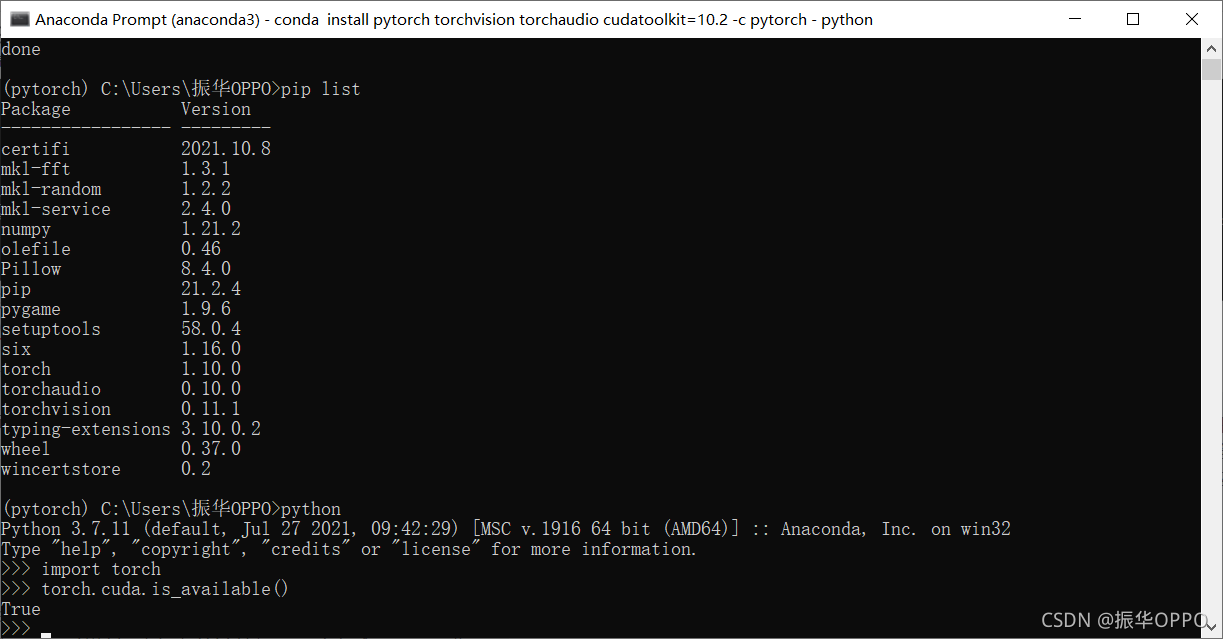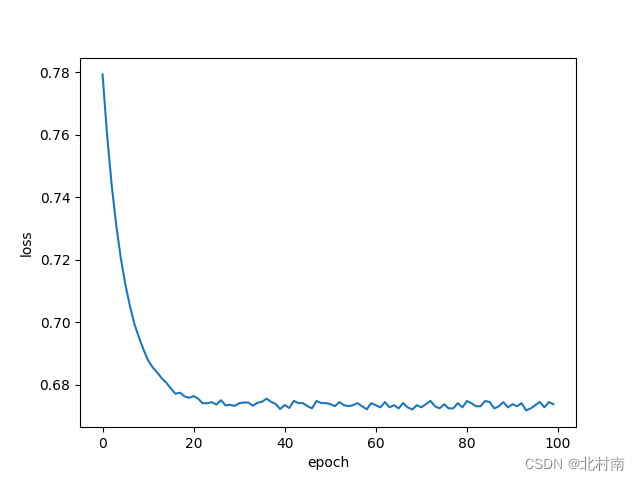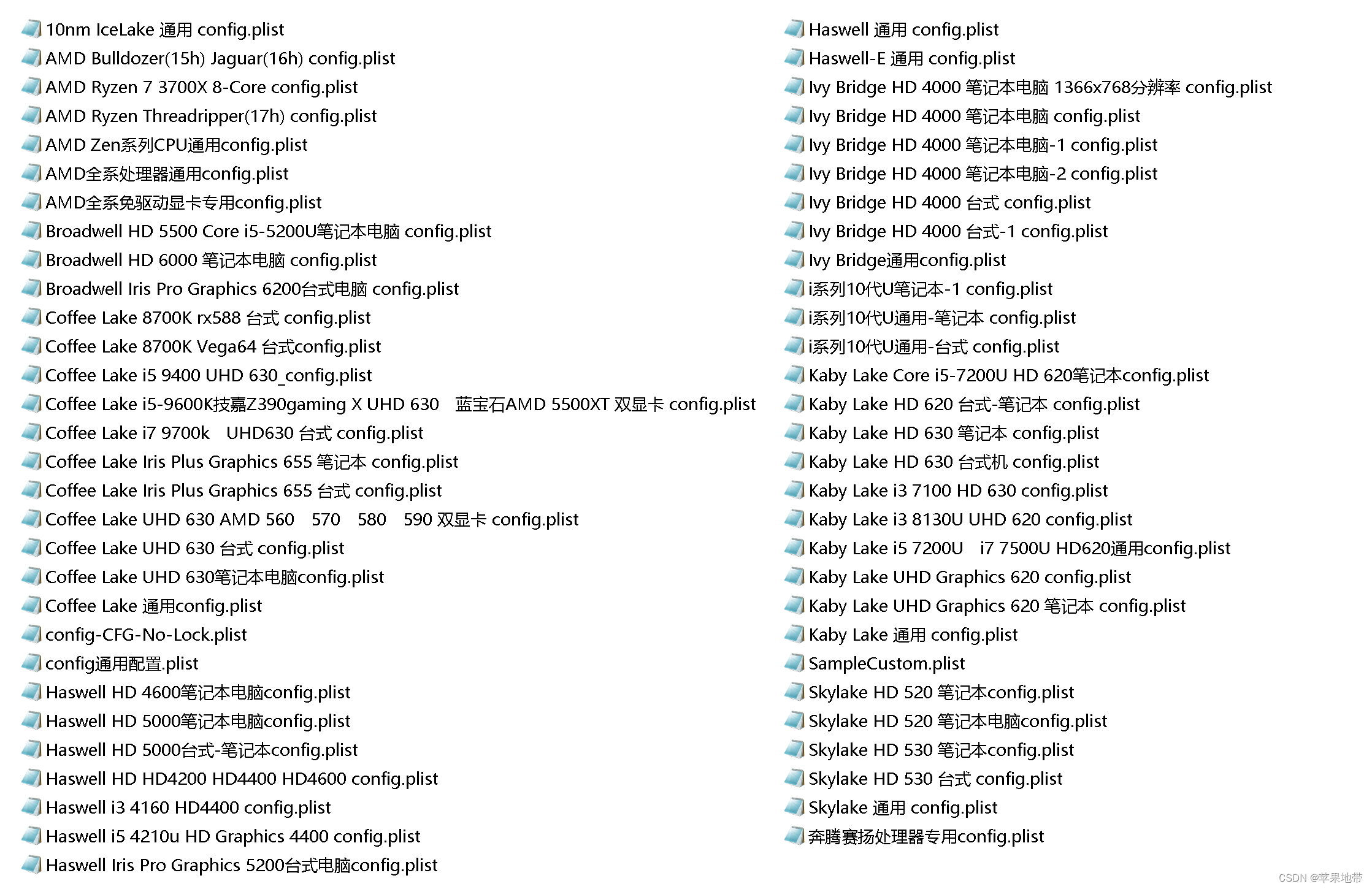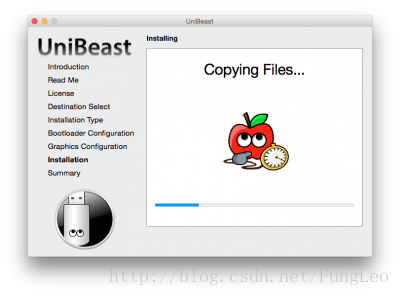目录
- 概述
- 安装
- 一、CUDA 安装
- (一)CUDA 概述
- (二)安装
- 二、Anaconda 安装
- 三、Pytorch安装
- (一)GPU版本安装
- 方法一
- 方法二
- (二)CPU版本安装
概述
PyTorch是一个开源的深度学习框架,提供了各种张量操作并通过自动求导可以自动进行梯度计算,方便构建各种动态神经网络。支持使用GPU/TPU进行加速计算。(Torch中文百科)
2017年1月,由Facebook人工智能研究院(FAIR)基于Torch推出了PyTorch。它是一个基于Python的可续计算包,提供两个高级功能:1、具有强大的GPU加速的张量计算(如NumPy)。2、包含自动求导系统的深度神经网络。(百度百科)
Pytorch更多详细介绍参见Pytorch中文百科:Pytorch中文百科
安装
一、CUDA 安装
(一)CUDA 概述
安装CUDA视安装的Pytorch版本而定,GPU版本需要安装CUDA,CPU版本无需安装CUDA。
CUDA(Compute Unified Device Architecture),是显卡厂商NVIDIA推出的运算平台。 CUDA是一种由NVIDIA推出的通用并行计算架构,该架构使GPU能够解决复杂的计算问题。 它包含了CUDA指令集架构(ISA)以及GPU内部的并行计算引擎。 开发人员可以使用C语言来为CUDA™架构编写程序,所编写出的程序可以在支持CUDA™的处理器上以超高性能运行。(百度百科)
CUDA更多详细介绍参见CUDA官网:CUDA官网
(二)安装
查看自己电脑显卡驱动版本(若觉得版本过低可到CUDA驱动官网下载自己电脑相应显卡最新驱动版本安装更新驱动)
1、打开NVIDIA Control Panel,点击系统信息
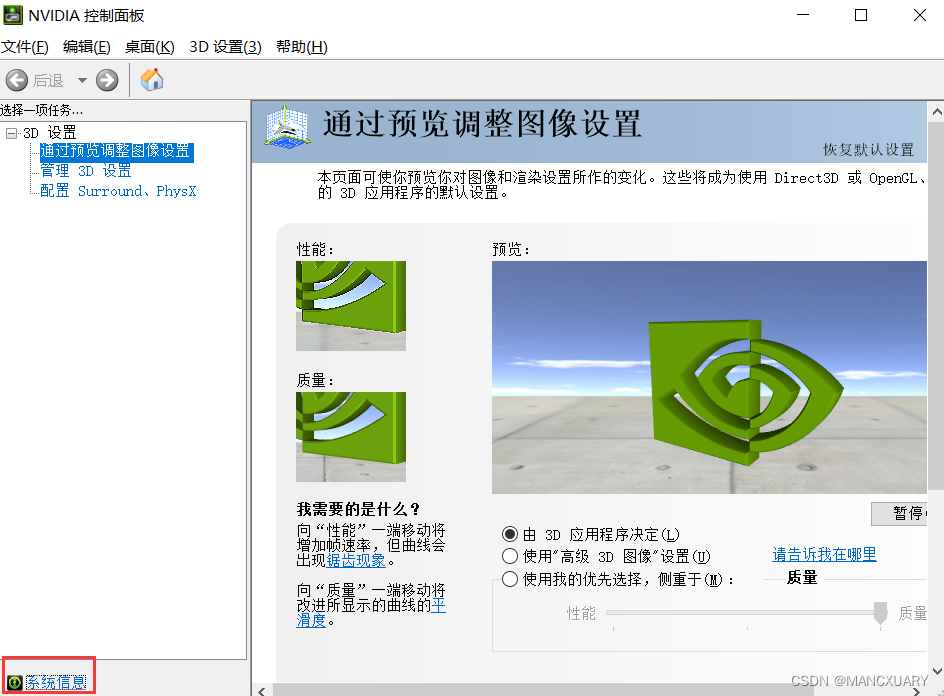
2、然后点击组件就能看到GPU驱动版本(例如我的电脑是CUDA 12.0.133),然后对照CUDA版本对照表
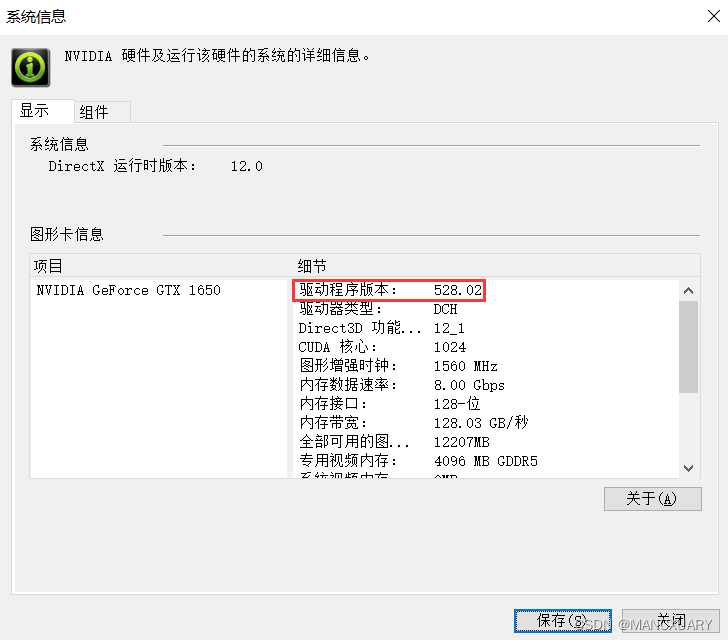
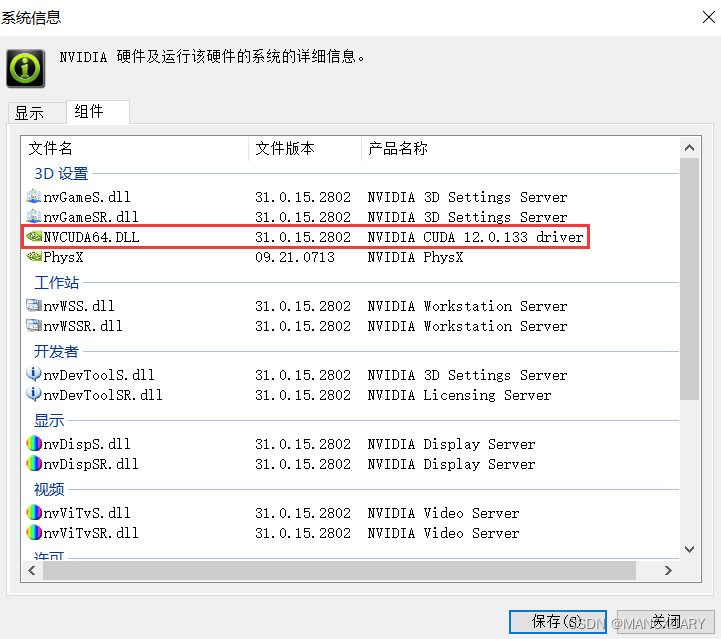
CUDA下载地址:https://developer.nvidia.com/cuda-toolkit-archive
3、下载完成选择“同意并继续”,然后选择自定义安装选择需要安装的组件,也可以使用推荐安装
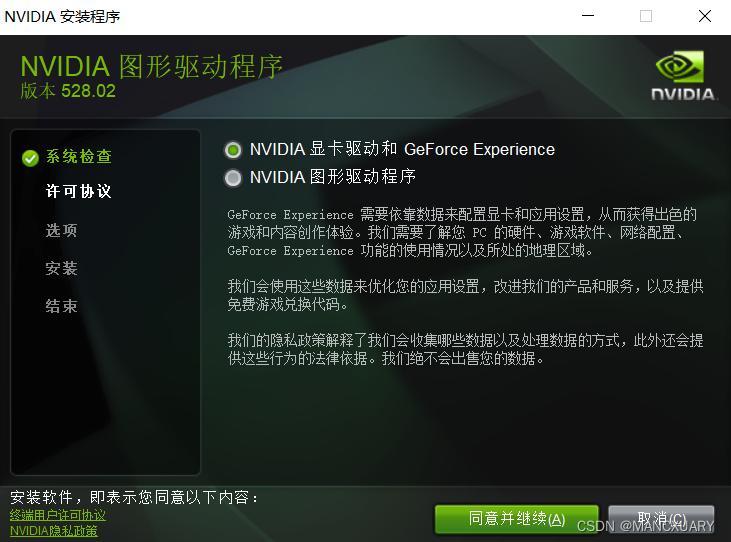
4、下载好CUDA toolkit,下一步就是安装cudnn,下载地址:https://developer.nvidia.com/rdp/cudnn-download
CUDA安装完成(建议默认路径),cudnn下载后解压三个文件夹至CUDA的如下安装目录覆盖,即可完成安装
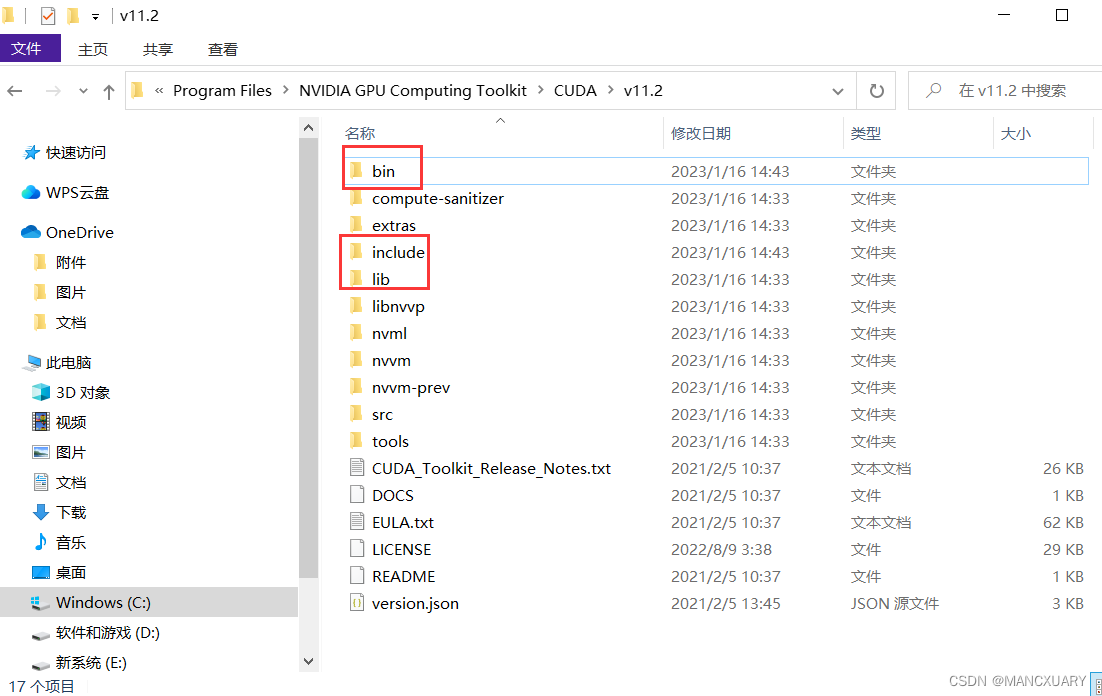
5、安装完成检查是否安装成功
系统变量查看CUDA环境配置成功,若未配置可以手动配置
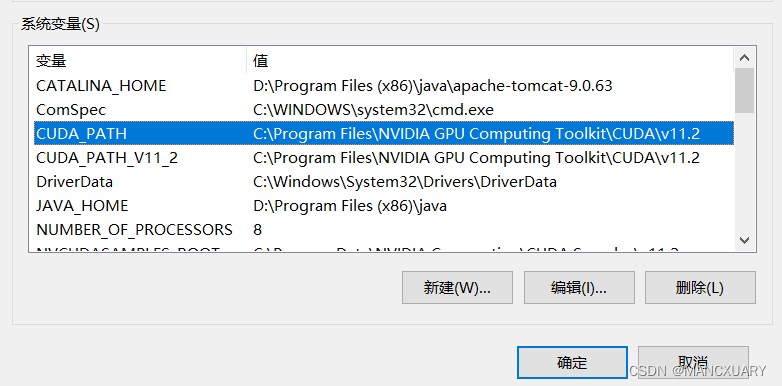
然后用Win+R快捷键输入cmd打开终端,输入nvcc -V,如下图所示表示安装cuda成功
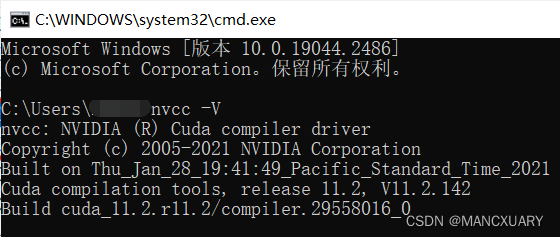
打开CUDA安装目录下的extras,然后打开demo_suit,然后在文件位置处输入cmd,能打开对应位置的命令行,在命令行中输入bandwidthTest.exe 和 deviceQuery.exe,出现如下说明cudnn安装成功
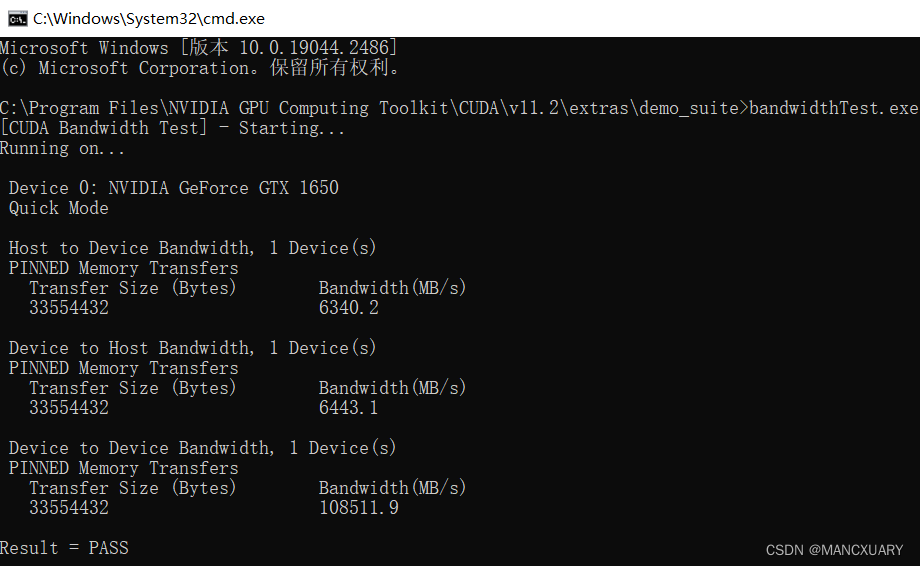
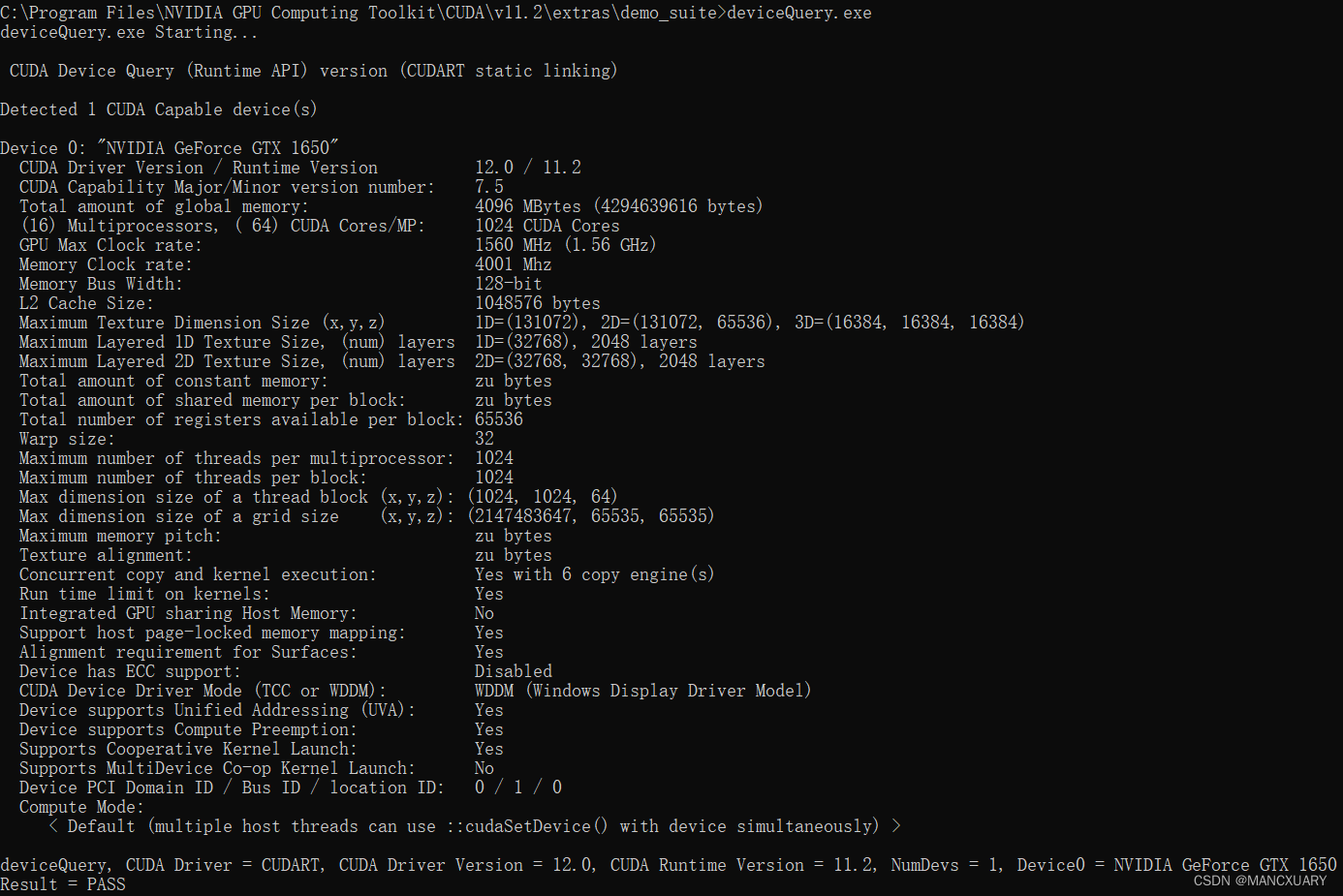
具体安装过程参考博文:
https://blog.csdn.net/qq_44442727/article/details/119923070
https://blog.csdn.net/qq_37867431/article/details/127071132
二、Anaconda 安装
1、Anaconda官网下载:https://www.anaconda.com 按需要选择版本下载
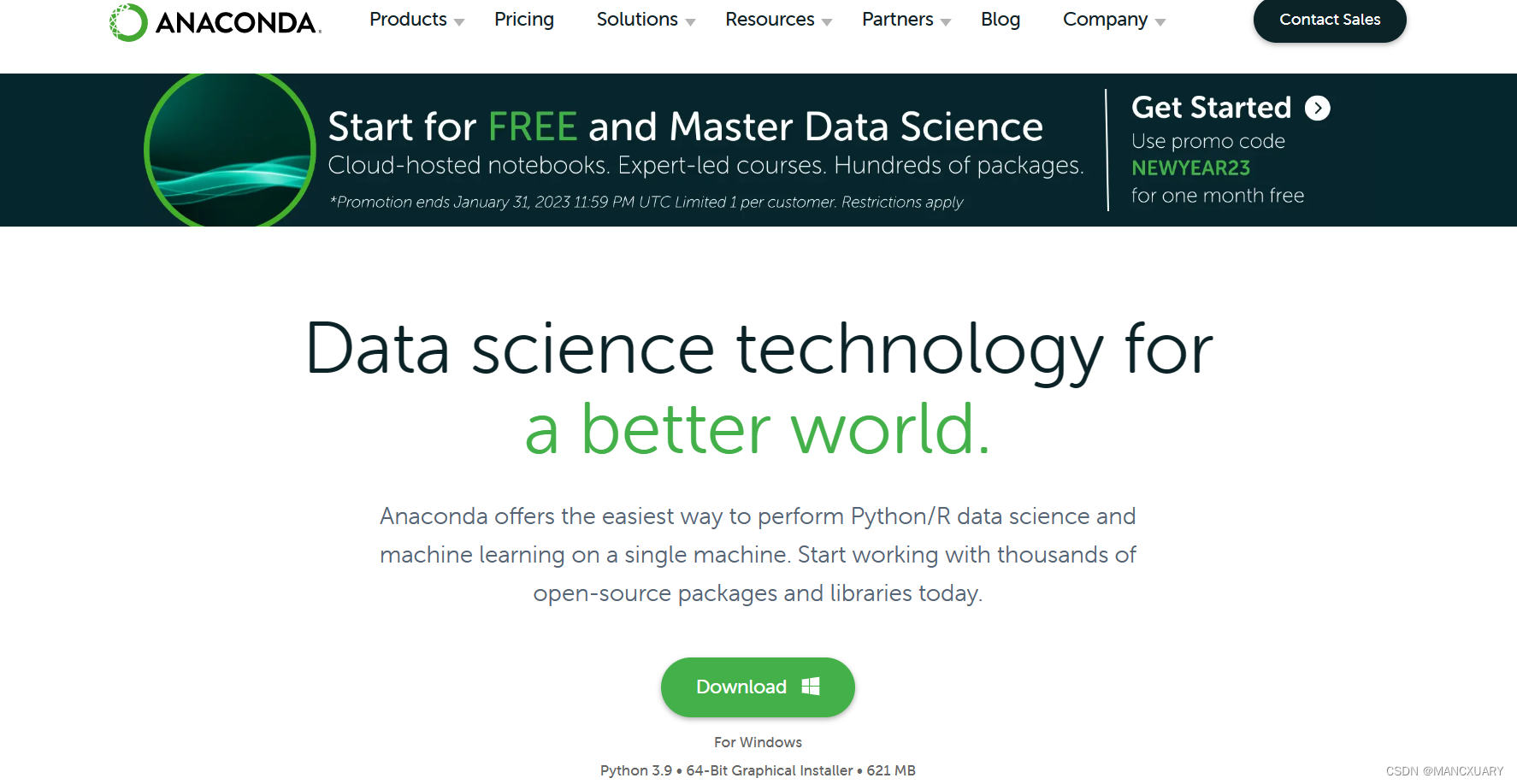
2、路径根据自己实际选择,点击“Next”,直到安装完成
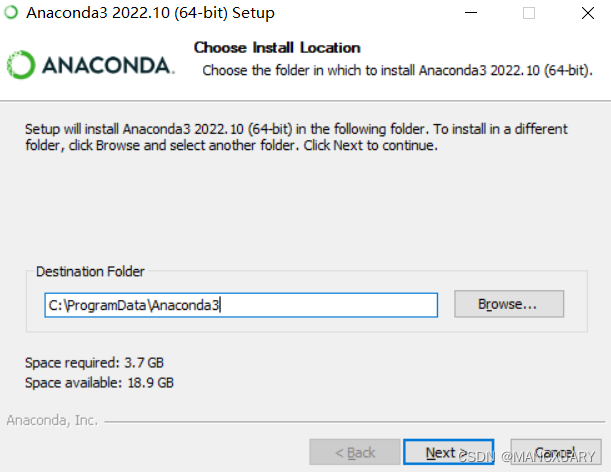
3、配置环境变量
进入系统环境变量点击 Path 添加如下路径(视自己安装路径情况而定):
E:\Anaconda
E:\Anaconda\Scripts
E:\Anaconda\Library\bin
E:\Anaconda\Library\mingw-w64\bin
4、测试是否安装成功
Win+R进入cmd,输入conda --version,显示如下则安装成功
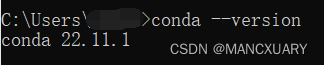
三、Pytorch安装
(一)GPU版本安装
方法一
在线安装
1、打开Anaconda Powershell Prompt,输入conda info --envs,查看安装的环境
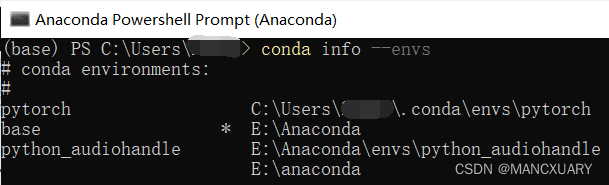
2、进入Pytorch官网:https://pytorch.org/,找到合适自己电脑的版本
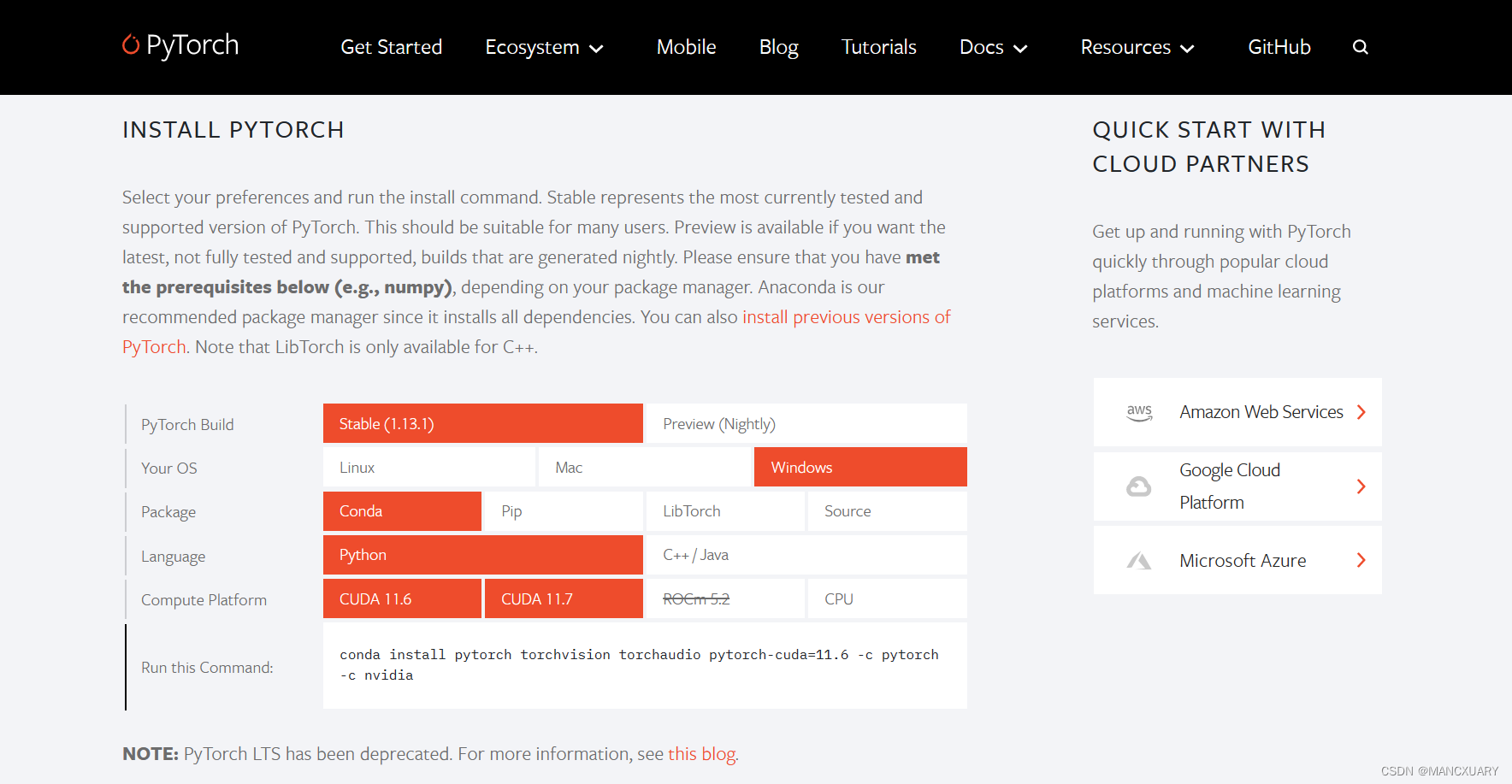
3、复制Run this Command:conda install pytorch torchvision torchaudio pytorch-cuda=11.6 -c pytorch -c nvidia(视自己情况而定)到Anaconda Powershell Prompt 确认下载

4、测试是否安装成功
在Anaconda Powershell Prompt依次输入
python
import torch
torch.__version__
torch.cuda.is_available()
显示如下即安装成功

方法二
离线安装
1、查看Anaconda或者本地安装的Python版本

2、Torch和Torchvision的版本对应
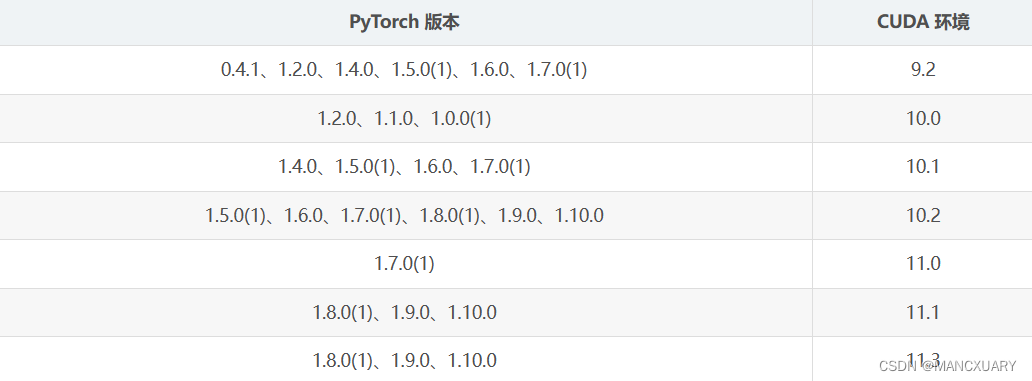
3、到Pytorch离线下载资源网站下载对应版本(CPU版本和GPU版本):https://download.pytorch.org/whl/torch_stable.html
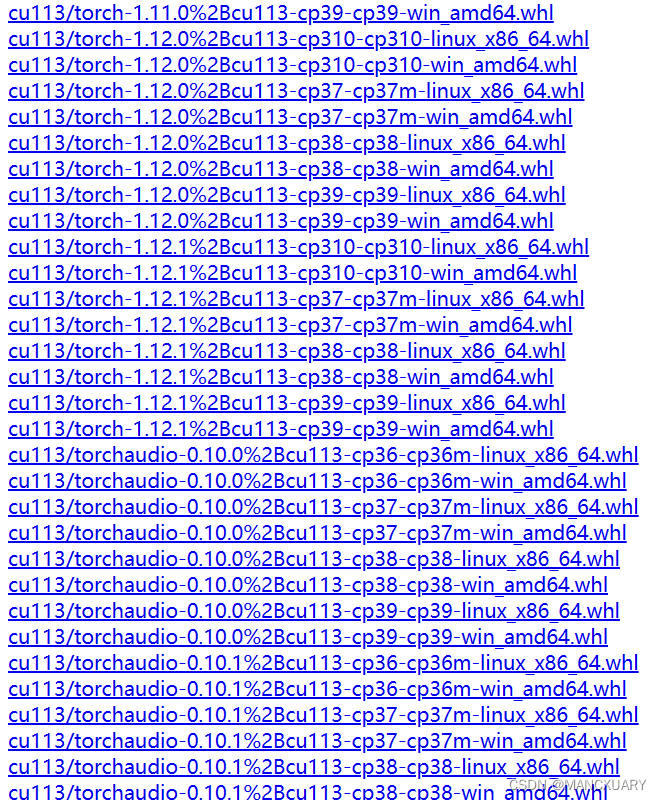
4、下载好后复制并切换到Anaconda所在目录,使用“pip”命令安装
pip install “文件名"


5、测试是否安装成功
结果与在线安装测试结果相同
(二)CPU版本安装
参考博主:https://blog.csdn.net/weixin_44904136/article/details/123285884
附:
添加清华源:
在cmd下执行如下语句
conda config --add channels https://mirrors.tuna.tsinghua.edu.cn/anaconda/pkgs/main/win-64/
conda config --add channels https://mirrors.tuna.tsinghua.edu.cn/anaconda/pkgs/free/win-64/
conda config --add channels https://mirrors.tuna.tsinghua.edu.cn/anaconda/cloud/pytorch/win-64/
conda config --set show_channel_urls yes
conda config --set ssl_verify false
在Anaconda安装文件下找到.condarc文件(一般在C盘用户目录下)
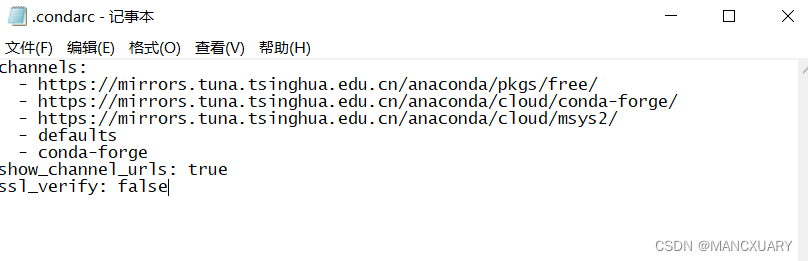
恢复默认源:
conda config --remove-key channels
参考:
Pytorch最全安装教程(一步到位)
cuda11.2安装pytorch——torch.cuda.is_available()=false
电脑配置cuda11.3+cudann+torch踩坑,详细版
2021.08.26学习内容 Win10+GeForce GTX1650安装NVIDIA显卡驱动及CUDA11.4+cuDNN8.2